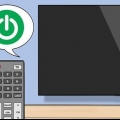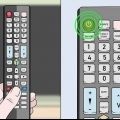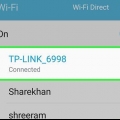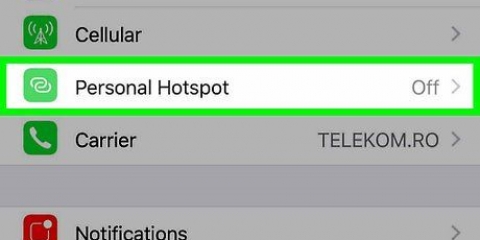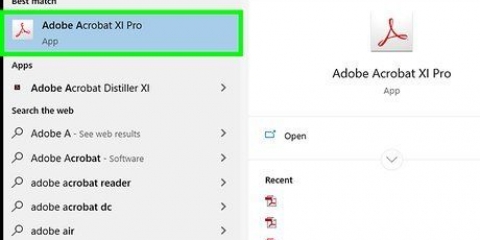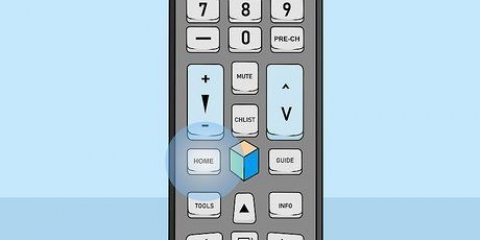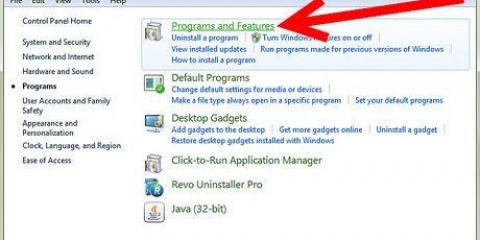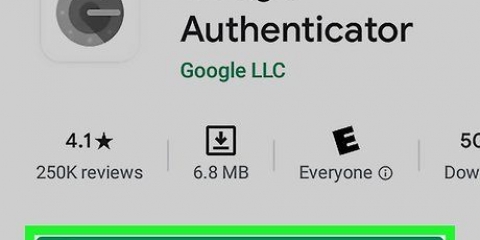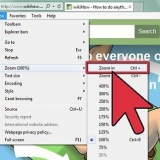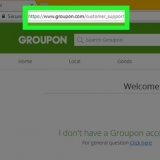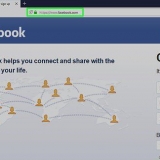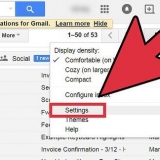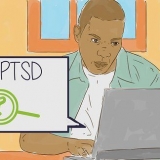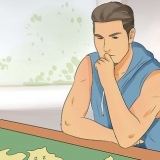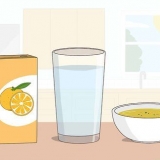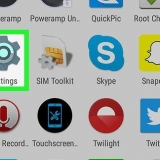HDMI-kablar är ofta mycket billigare online än i butik. Du bör inte spendera mer än cirka 15 € på en bra HDMI-kabel.






Välj ett språk. Välj ett Wi-Fi-nätverk och ange lösenordet. Ladda ner alla föreslagna uppdateringar.

Notera också numret bredvid HDMI-porten eftersom detta är ingångskanalen du behöver använda för att använda din Fire TV Stick. Om din TV inte har minst en HDMI-port kan du istället köpa en HDMI till RCA-adapter som ansluts till de röda, vita och gula portarna på baksidan eller sidan av din TV. 
HDMI-kontakten passar bara på ett sätt, så tvinga den inte om den inte passar. Om din TV är placerad mot en vägg eller inte har tillräckligt med utrymme för Fire Stick, anslut HDMI-förlängningskabeln som följde med din Fire Stick till TV:n och anslut sedan Fire Stick till änden av förlängningskabeln.












Om din TV inte har en USB-port måste du använda en nätadapter med USB-kabeln för att ansluta den till ett eluttag. När du ansluter 4K-versionen av Chromecast måste du använda ett eluttag eftersom USB-porten inte kan driva denna Chromecast-modell.












På nolltid kan du alltid få din Windows- eller mac-anslut datorn till din TV. Om du har en relativt ny spelkonsol (t.ex. en Xbox 360, Xbox One, Playstation 3 eller Playstation 4), kan du använda den med din TV för att surfa på webben, ladda ner appar, strömma filmer osv.
Förvandla din tv till en smart tv
Denna handledning visar dig hur du förvandlar din vanliga TV till ett internetanslutet mediacenter. För att göra detta behöver du en smart mediaspelare – som en Apple TV eller en Amazon Fire Stick – och en HDMI-port på baksidan av din TV. Om din TV inte har en HDMI-port kan du köpa en HDMI till RCA-adapter som ansluts till de röda, gula och vita kablarna på baksidan av din TV.
Steg
Metod 1 av 3: Apple TV

1. Hitta din TV:s HDMI-port. En HDMI-port liknar en tunn, bred kortplats med en något smalare bas. HDMI-portar finns ofta på baksidan eller sidan av din TV-skärm.
- Notera även numret bredvid HDMI-porten, eftersom detta är ingångskanalen du behöver använda för att använda din Apple TV.
- Om din TV inte har minst en HDMI-port kan du istället köpa en HDMI till RCA-adapter som ansluts till de röda, vita och gula portarna på baksidan eller sidan av din TV.

2. Köp en HDMI-kabel. Du kan hitta HDMI-kablar i olika längder online och i de flesta varuhus.

3. Placera Apple TV-boxen nära din TV. Apple TV-boxen ska vara tillräckligt nära din TV för att komma åt både HDMI- och strömkablarna.
Det är viktigt att hålla din Apple TV öppen eftersom du inte vill att den ska överhettas och du måste kunna använda Apple TV:ns fjärrkontroll.

4. Anslut ena änden av HDMI-kabeln till Apple TV-boxen. Denna kabel passar in i HDMI-porten på baksidan av Apple TV-boxen med den breda änden av kabeln uppåt.
HDMI-kablar passar bara på ett sätt, så tvinga inte anslutningen om den inte passar.

5. Anslut den andra änden av HDMI-kabeln till din TV. Den måste anslutas till HDMI-porten du hittade på din TV tidigare.

6. Anslut strömkabeln till din Apple TV. Den tvåcylindriga änden av kabeln ansluts till baksidan av Apple TV och den andra änden ansluts till ett eluttag.

7. Slå på TV:n. Tryck på strömbrytaren på din TV.

8. Ändra TV-ingång till HDMI-kanal. Detta kan variera från TV till TV, men innebär ofta att man trycker på Inmatning knappen på din TV (eller fjärrkontrollen) tills du når ingångsnumret bredvid din TV:s HDMI-port. Detta bör visa inställningssidan för Apple TV.
Om inställningssidan för Apple TV inte visas trycker du på mittknappen på Apple TV-fjärrkontrollen för att "väcka" Apple TV-boxen.

9. Följ installationsinstruktionerna på skärmen. Vanligtvis behöver du göra följande:

10. Använd din Apple TV som en smart TV. När din Apple TV är konfigurerad och uppdaterad kan du använda Apple TV-fjärrkontrollen för att byta appar, streama media från Netflix eller Hulu och mer.
Metod 2 av 3: Amazon Fire TV Stick

1. Hitta din TV:s HDMI-port. En HDMI-port liknar en tunn, bred kortplats med en något smalare bas. HDMI-portar finns ofta på baksidan eller sidan av din TV-skärm.

2. Anslut Fire Stick till din TV:s HDMI-port. Själva Fire Stick ansluts direkt till din TV:s HDMI-port.

3. Installera strömkabeln. Anslut USB-kabeln till strömadaptern och fäll sedan ut kontakten ur adaptern.

4. Anslut Fire Stick till ett eluttag. Anslut ena änden av kabeln till porten på sidan av Fire Stick och anslut sedan den andra änden av strömkabeln till ett eluttag.
Återigen, om du inte kan nå Fire Stick med strömkabeln, prova HDMI-förlängningskabeln som följde med din Fire Stick.

5. Sätt i batterierna i din Fire Stick-fjärrkontroll. Det bör finnas två AAA-batterier i ditt Fire Stick-paket.

6. Slå på TV:n. Tryck på strömbrytaren på din TV.

7. Ändra TV-ingång till HDMI-kanal. Detta kan variera från TV till TV, men innebär ofta att man trycker på Inmatning knappen på din TV (eller fjärrkontrollen) tills du når ingångsnumret bredvid din TV:s HDMI-port. Du bör se din Fire TV:s logotyp.

8. Tryck på `Spela/Paus`-knappen när du uppmanas. Detta är på din fjärrkontroll. Detta kommer att para ihop fjärrkontrollen med din Fire Stick TV.

9. Välj ett trådlöst nätverk och ange lösenordet. Detta gör att du kan fortsätta med installationen av din Fire Stick.

10. Vänta på att eventuella uppdateringar ska installeras. Denna process kan ta några minuter, särskilt om det är första gången du ställer in denna Fire Sick.

11. Logga in med ditt Amazon-konto när du uppmanas. Ange e-postadress och lösenord för ditt Amazon-konto. Detta gör att du kan se dina Amazon-prenumerationer och köp.

12. Använd din Fire Stick TV som en smart TV. När du är inloggad på ditt Amazon-konto kommer du att kunna se dina köpta filmer, program och spel, samt bläddra i appar och strömma videor via Netflix, Hulu, etc.
Metod 3 av 3: Chromecast

1. Hitta din TV:s HDMI-port. En HDMI-port liknar en tunn, bred kortplats med en något smalare bas. HDMI-portar finns ofta på baksidan eller sidan av din TV-skärm.
- Notera också numret bredvid HDMI-porten eftersom det här är ingångskanalen du behöver använda för att använda din Chromecast.
- Om din TV inte har minst en HDMI-port kan du istället köpa en HDMI till RCA-adapter som ansluts till de röda, vita och gula portarna på baksidan eller sidan av din TV.

2. Anslut Chromecast till HDMI-porten på din TV. Chromecast-kabeln ansluts direkt till din tv:s HDMI-port.
HDMI-kontakten passar bara på ett sätt, så tvinga den inte om den inte passar.

3. Anslut USB-strömkabeln. Anslut ena änden av kabeln till Chromecast och den andra änden till en USB-port på din TV.

4. Slå på TV:n. Tryck på på/av-knappen på din TV.

5. Ändra TV-ingång till HDMI-kanal. Detta kan variera från TV till TV, men innebär ofta att man trycker på Inmatning knappen på din TV (eller fjärrkontrollen) tills du når ingångsnumret bredvid din TV:s HDMI-port. Du bör se inställningsskärmen för Chromecast här.

6. Ladda ner Google Home-appen för iPhone ellerandroid. Google Home-appen är tillgänglig gratis i iPhone App Store och den Android Google Play Butik.

7. Öppna Google Home. Tryck på Google Home-appen, som liknar en röd, grön, gul och blå kontur av ett hus.

8. Knacka påACCEPTERA när du tillfrågas. Detta tar dig till Googles startsida.

9. Tryck på denEnheter-ikon. Det finns i det övre högra hörnet på telefonens skärm.
På en iPhone måste du först trycka på Använd utan Bluetooth och tryck Hoppa över installationen för att gå till startsidan för Google Home-appen.

10. Vänta tills din Chromecast upptäcker din telefon. När detta händer bör du se ett bekräftelsemeddelande på din telefon.

11. Knacka påYtterligare när du tillfrågas. Detta startar installationsprocessen för Chromecast.

12. Bekräfta koden på din TV. Se till att koden på din TV matchar koden på din telefon och tryck sedan på Ja (iPhone) eller JAG FÖRSTÅR (Android).

13. Knacka påYtterligare. Det är i det nedre högra hörnet av skärmen.
Du kan även namnge din Chromecast på den här skärmen innan du klickar Ytterligare fästingar.

14. Välj ett trådlöst nätverk för din Chromecast. Knacka på Välj ett nätverk, och tryck på och nätverk och ange ditt lösenord. Se till att detta är samma nätverk som din telefon eller surfplatta är ansluten till.

15. Följ instruktionerna på skärmen. Du kan få möjlighet att bekräfta en uppdatering eller logga in med ditt Google-konto.

16. Använd din Chromecast som en smart TV. När din Chromecast är konfigurerad kan du välja saker på din telefon som appar och filmer att spela upp på din TV via Chromecast.
Tips
Varningar
- Gamla TV-apparater som bara har en A/V-kabelanslutning (t.ex. de röda, gula och vita kablarna) kan inte konverteras till en smart TV.
- Gamla TV-apparater som bara har en koaxialingång (porten du ansluter till din TV-kabel) kan inte konverteras till en smart TV.
"Förvandla din tv till en smart tv"
Оцените, пожалуйста статью